キングダムの美しさをキャプチャするコムズ:救出2写真モードで2
Kingdom Come:Derverance 2は、特に忠実度モードで、見事なビジュアルを誇っています。その美しさを不滅にしたいですか?このガイドでは、ゲーム内の写真モードを利用する方法について説明します。
王国の写真モードのアクティブ化:救出2
発売時に写真モードを欠いている、または1つを受け取らないゲームとは異なり、Kingdom Come:Derverance 2には最初からそれが含まれます。アクセス方法は次のとおりです。
- PC:キーボードでF1を押すか、JoypadでL3とR3の両方を同時に押します。
- XboxシリーズX | S/PlayStation 5: JoypadでL3とR3の両方を同時に押します(両方のジョイスティックを内側に押します)。
写真モードコントロール
写真モードになったら、キャラクターの周りにカメラを自由に操作できます。ヘンリー。ズーム、パン、さらには空中の視点を達成することさえできます。コントロールの内訳は次のとおりです。
XboxシリーズX | S:
- カメラの回転:左スティック
- カメラを水平に移動する:右スティック
- カメラを上に移動:左トリガー(LT)
- カメラを下に移動する:右トリガー(RT)
- インターフェイスを非表示: xボタン
- 写真モードを終了: Bボタン
- 写真を撮ります: Xboxボタンを押してからYを押します。
PlayStation 5:
- カメラの回転:左スティック
- カメラを水平に移動する:右スティック
- カメラを上に移動:左トリガー(L2)
- カメラを下に移動する:右トリガー(R2)
- インターフェイスを非表示:正方形のボタン
- 写真モードを終了:円のボタン
- 写真を撮ります:共有ボタンを押して、「スクリーンショットを取り出す」(または共有ボタンを押したまま)を選択します。
PC(キーボードとマウス):
- カメラの移動:マウスを使用します。
- 遅い移動:キャップロックキー
- インターフェイスを非表示: xキー
- 写真モードを終了: ESCキー
- 写真を撮る: eキー
PCで撮影したスクリーンショットは、写真フォルダーに保存されます。コンソールのスクリーンショットは、コンソールのキャプチャギャラリーに保存されます。
王国の制限が来る:配信2の写真モード
写真モードでは柔軟なカメラの位置決めが可能になりますが、その機能は現在、他のゲームのより高度な写真モードと比較して制限されています。文字ポーズ、色の格付け、時刻の調整、インポートされた文字などのオプションはありません。うまくいけば、将来の更新が機能を拡大することを願っています。

 家
家  ナビゲーション
ナビゲーション






 最新記事
最新記事










 最新のゲーム
最新のゲーム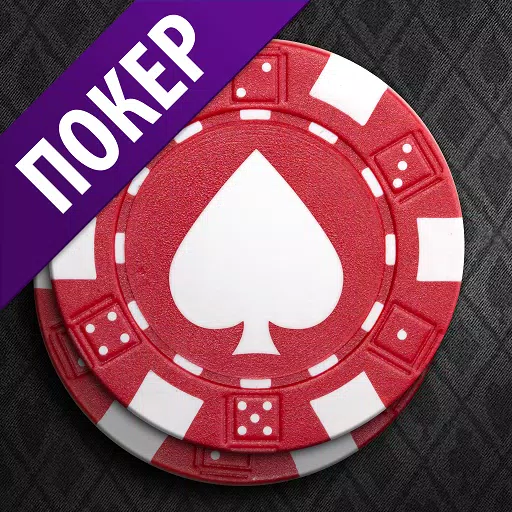

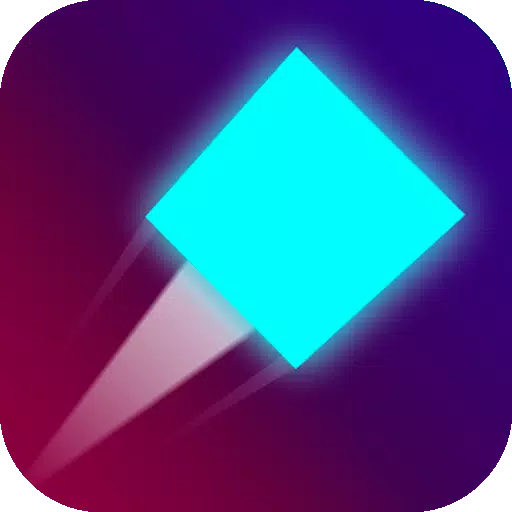

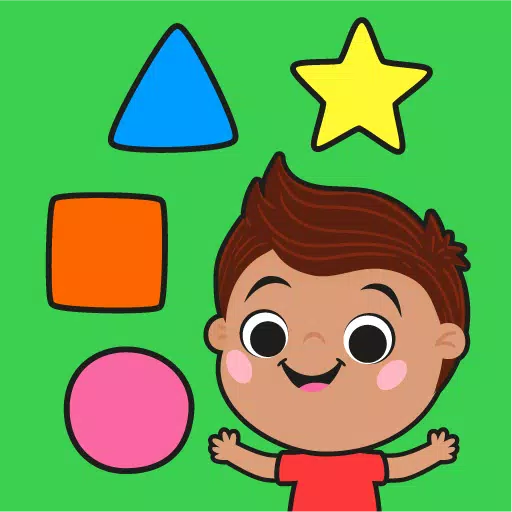
![Chubby Story [v1.4.2] (Localizations)](https://imgs.xddxz.com/uploads/85/1719638042667f981a5e9f8.jpg)

![Zia – New Version 0.4 [Studio Zia]](https://imgs.xddxz.com/uploads/47/1719569268667e8b74e6004.jpg)




